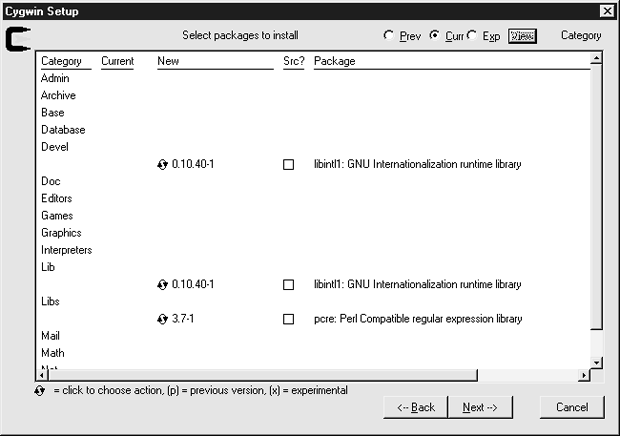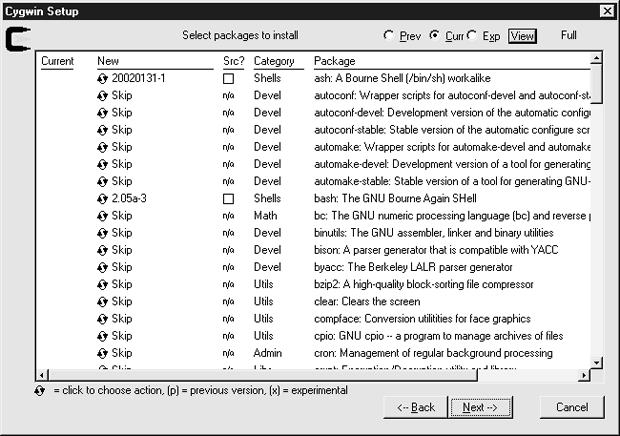Cygwin
VMware - прекрасное средство для работы нескольких операционных систем (или виртуальных машин) в рамках одной операционной системы (Windows или Linux), но для тех кто хотел бы получить лучшее для Windows и Unix, Cygwin может оказаться более простой и дешевой альтернативой. Cygwin - свободно распространяемая подсистема Unix, которая может выполняться поверх Windows. Cygwin использует единственную динамически загружаемую библиотеку (DLL) для реализации подсистемы, что позволяет разработчикам создавать Cygwin -подобные Unix-программы, которые используют эту библиотеку для работы под Windows. Вообразите себе выполнение таких Unix-фаворитов, как vi, bash, GCC, tar, sed и других, не прерывая работы Windows. Пока некоторые фирмы занимаются портированием этих приложений для работы под Windows, Cygwin делает процесс переноса программ невероятно простым.
Для системных администраторов и сетевых инженеров Cygwin является самой дешевой альтернативой для использования наиболее важных Unix-утилит для анализа систем ( md5sum, strace, strings и т.д.) на Windows-машине.
Загрузка и инсталляция
Cygwin и связанные с ним программные средства распространяются на основе GNU (General Public License). Вы можете запустить процесс инсталляции на сайте http://cygwin.com/ и скачать инсталляционную программу. Инсталляционная программа загружает файлы Cygwin с выбранного вами зеркала и устанавливает их в заданное по умолчанию место. Вы можете выбирать между использованием протоколов HTTP, FTP или Rsync.
Вам придется ответить на несколько вопросов вроде того, хотите вы или нет, чтобы Cygwin приложения генерировали текстовые файлы в формате MS-DOS или Unix. Текстовые файлы DOS содержат в конце строки символы конца строки и переход на новую строку, в то время как Unix-файлы содержат только конец строки; если вы видите символы ^M в конце текстовых файлов, то весьма вероятно, что они были перенесены из одной системы в другую (из Unix в Windows ) в двоичном формате, а не в ASCII-кодах. Если вы работаете с многопользовательской Windows-машиной, вас также спросят, хотите ли вы установить приложение только для одного пользователя или для всех, работающих в этой системе.
Инсталлятор Cygwin также будет спрашивать, какие программные средства вы хотите установить. Форма запроса изображена на рис. 5.1.
Вы можете использовать опции Prev, Curr и Exp, чтобы указать инсталлятору автоматически устанавливать старую, текущую или экспериментальную версии программного обеспечения. Будьте осторожны: если вы пролистали список и выбрали приложения, которые необходимо установить, а затем изменили значение этого параметра (щелкнули на одной из кнопок) ваш предыдущий выбор пропадет!
Наилучшим может быть выбор кнопки View. Эта кнопка переключает режимы просмотра доступных пакетов. Развернутый режим просмотра, возможно, окажется более простым в работе, его внешний вид представлен на рис. 5.2.
В режиме полного просмотра вы можете увидеть все доступные для установки пакеты в алфавитном порядке. Щелкнув на фигурной стрелке слева от наименования пакета, вы сможете просмотреть все опции для этого пакета. Вы можете выбрать для инсталляции исходные тексты пакета (и откомпилировать их позже самостоятельно), или сделать выбор между одной или другой двоичными версиями пакета для установки. Если вы устанавливаете двоичную версию пакета, но по каким-либо причинам хотите загрузить соответствующие исходные тексты, отметьте значок Src.
После того как вы выбрали пакеты для установки, Cygwin загрузит и установит их. Скорость установки будет зависеть от количества выбранных пакетов и скорости используемого Internet-соединения. Когда вы закончите, неплохо будет создать на рабочем столе значок Cygwin для запуска.